本文将指导您如何在win10系统中快速找到ie浏览器缓存文件夹。
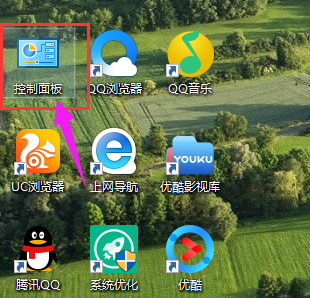
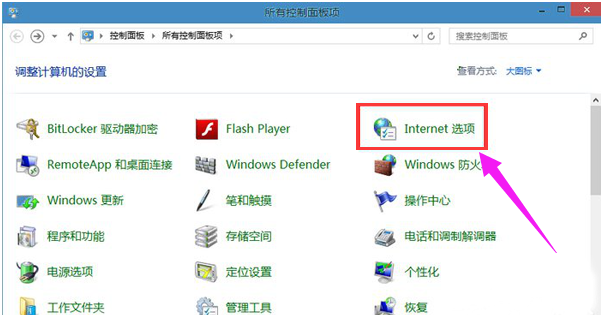
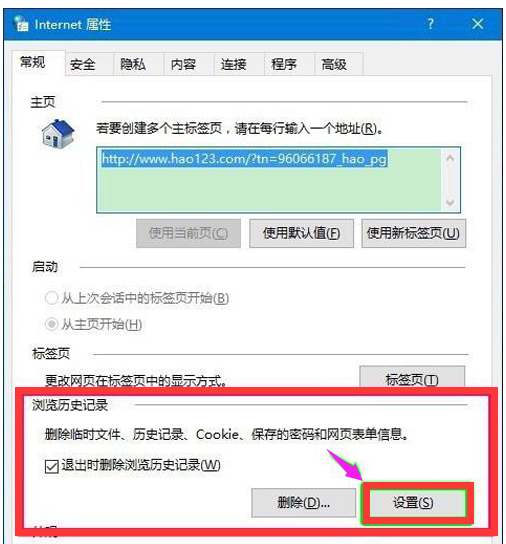
C:\Users\[用户名]\AppData\Local\Microsoft\Windows\INetCache 。 请将“[用户名]”替换为您的实际用户名。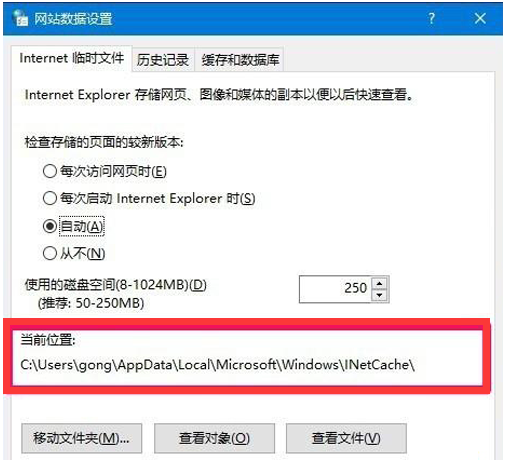
通过以上步骤,您即可轻松定位到IE浏览器的缓存文件夹。
以上就是win10系统怎么打开IE缓存文件夹 win10系统打开IE缓存文件夹的方法的详细内容,更多请关注php中文网其它相关文章!

Windows激活工具是正版认证的激活工具,永久激活,一键解决windows许可证即将过期。可激活win7系统、win8.1系统、win10系统、win11系统。下载后先看完视频激活教程,再进行操作,100%激活成功。

Copyright 2014-2025 https://www.php.cn/ All Rights Reserved | php.cn | 湘ICP备2023035733号